
由于种种原因,至少到目前为止 iPad 还不适合办公使用,而基本上是一个消费娱乐工具。在企业级应用市场,微软的 Surface 平板电脑拥有比 iPad 更大的胜算。
尽管苹果一直在努力推动 iPad 在企业用户中的使用,甚至专门在官网专门挂上宣传 iPad 企业级应用的页面,但是由于种种原因,至少到目前为止 iPad 还不适合办公使用,而基本上是一个消费娱乐工具。在企业级应用市场,微软的 Surface 平板电脑拥有比 iPad 更大的胜算。
键盘:iOS 里的二等公民
觉得 iPad 的虚拟键盘看上去很好用?用它打上 140 个字,你就知道这个东西有多悲剧了。
——Nick Bilton,《纽约时报》专栏作家
很少有人会否认实体键盘比虚拟键盘拥有更高的生产效率,键盘也是微软 Surface 平板电脑最大的亮点。iPad 确实也有大量蓝牙键盘外设,然而在 iPad 上使用外接实体键盘却是一件极为折磨的事情。

传统上,在一套运行着操作系统的硬件设备中,键盘的作用主要有两个,一是输入内容,二是快捷操作。这两项功能的便利程度对办公效率有着至关重要的影响。不幸的是,iPad 在这两点上都没有做好。
输入法:“一桩包办婚姻”
iOS 的输入法完全是为触摸屏操作准备的,它拥有偏移纠错、触摸选词、突出显示当前按键、甚至向两侧拆分键盘等仅为触摸屏优化,且仅在触摸屏上才有意义的特性。
对于使用虚拟键盘的用户来说,这些特性时很有用的,然而当用户连接蓝牙键盘之后,大多数情况下这些特性就失去了意义,很多情况下甚至成为累赘;而用户在使用蓝牙键盘输入时真正需要的功能,却很少或者很晚才有提供。
例如至少到 iOS 4.3.3 为止,在 iPad 上使用实体无线键盘输入中文时仍然不能进行数字选词,用户必须反复按空格键定位候选词,然后按回车键上屏;或者时不时地伸手到屏幕上触摸候选词。对于需要输入大量文字的用户而言,这样的低效做法几乎是无法容忍的。
尽管 iOS 自带的输入法在配合实体键盘使用时有各种各样的缺陷,用户却只能选择接受,一般来说无法使用更好的输入法进行代替。总之,iOS 的输入法是一桩“包办婚姻”,虽然素质很差,但是却无法转换到用户体验更好、与外接键盘的使用场景更相符的选择。
快捷操作:“你只能戳一下,然后再戳一下”
键盘的作用从来就不只是用来输入。在一个为键盘操作做出良好优化的系统中,键盘上的操作可以极大地提高办公效率。让我们来看看这方面的王者黑莓手机是怎样用键盘来提高效率的:

- 通过按键直接进入程序:无需在多个屏幕之间费力滑动和翻找,直接按下 M 进入邮件界面,按下 D 进入笔记界面,按下 L 进入日历界面,按下 B 打开浏览器等等。
- 同一层级的几十个设置项目按照首字母顺序排成一个长列表,无需滚动操作,通过键盘输入首字母进行快速跳转和定位。
- 选中一段文字后,按 Alt 和触控板进行复制,按 aA 和触控板进行粘贴,按 aA 和删除键进行剪切。
- 借助适当的软件,可以通过两次按键快速切换和启动程序。
如果你曾经见过资深 Excel 用户们的纯键盘快速操作,就会知道广泛的快捷键系统对于生产力环境有着怎样的意义。作为一个办公工具,为急需提高效率的用户提供快捷键支持是非常重要的。然而在 iPad 上,你几乎无法使用外接键盘进行任何快捷操作。从刚入门的新人到多年经验的老手,大家都只能是伸手在屏幕上戳一下,然后看一眼,然后再戳一下……
毫无配合的应用程序
基于应用来管理数据,如同根据写字的铅笔来管理笔记一样荒谬。
—— Lukas Mathis
与 Android 和其它竞争对手相比,应用间的孤岛状态是 iOS 最显眼的软肋之一。出于这样那样的理由,iOS 的应用之间基本无法配合操作、无法分享数据也无法传递处理对象。出现这样的窘境,主要是因为 iOS 隐藏了文件系统,将数据内容绑定到特定的应用,在大多数情况下,每个应用只能使用自己创建的、或者单独添加给自己的那部分数据。这样的做法导致了很多问题:
- 比起传统的文件系统,iOS 这种取消文件系统的做法在办公环境中并没有带来太多便利,反而增添了新的麻烦。用户在记住文件名的同时还需要记住创建这一文件的应用名。否则依然会导致寻找困难。
- 当文件数量巨大时,要快速定位和查找特定应用中的特定文档几乎是一个不可能完成的任务。iOS 的 Spotlight 全局搜索对第三方应用程序内数据的索引支持很差,在这样的情况下用户必须挨个打开相关的程序,然后用程序内置的搜索功能挨个进行搜索。
- 在传统的办公环境中,用多个程序互相配合处理同一个对象的做法相当常见,比如将一个 Word 文档输出成 PDF,然后用一个软件对该 PDF 进行注释,用另一个软件截取该 PDF 中的数据图表用于一张 PPT,再从该 PDF 中复制出几个数据来粘贴到 Excel 表格中。这种司空见惯的日常操作在 iOS 中变得非常困难。甚至很多时候如果你的 iPad 上装了两个 PDF 阅读器,那么当你发现其中一个阅读器打开某 PDF 文件格式不太对,想要用另一个阅读器来打开这一文件都做不到。
- 在办公活动中,很多时候一个巨大的项目会包括不止一种类型的文件,这些文件理所当然地应该被放置在同一个项目文件夹里,然后通过各种应用相互配合来处理各自对应的文件,并在各个文件之间交换和共享数据。在 iOS 上,要完成这样的大型任务时不可能的。
总之,应用程序间缺乏配合,是降低工作效率、阻碍 iPad 成为生产力工具的重要原因。
羸弱的多任务
开启多个程序并在各个程序之间快速切换是办公环境中的常见场景。要满足这类场景下的使用需求,操作系统需要强劲的多任务能力。具体的说,是需要具备两种特性:
- 同时显示多个任务。全屏沉浸式的应用体验固然很好,但是如果希望高效地完成工作,在很多情况下还是需要同时显示多个任务的。十英寸的屏幕已大小经足够以合适的方式排列两个文档进行比较,一边与同事对话一边进行记录和编辑,或者从一个窗口中拖动内容到另一个窗口。
- 多个任务间地快速查看与切换。用户需要随时一目了然哪些任务正在运行,分别处于什么状态,并且快速地在任务之间进行切换。
很遗憾的是,iPad 并不具备这两种特性。作为一个由手机系统扩展而来的平板系统,iPad 上的 iOS 依然固执地保持了全屏运行应用的传统,这样的“一刀切”对于满足资讯获取和游戏娱乐类的需求是适合的,对于办公环境中充当生产力工具则并不完美。
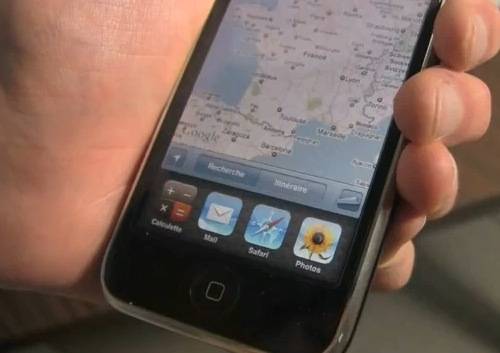
同样的,iOS 出于这样那样的原因从来没有真正实现过多任务。就算“保存现场后退出”的机制可以勉强被认为具有和真多任务类似的感觉,其切换方式也是非常繁复的。用户必须反复地双击 Home 键调取多任务界面,并且在进行多任务切换时不能做其它操作。
结语
iPad 的这些弱点导致了它不适合办公使用,市场的反应也确实证实了这一点。美国区 App Store 的 iPad 付费应用榜上,排名前 12 的应用只有两款生产力工具,其它全部都是游戏:
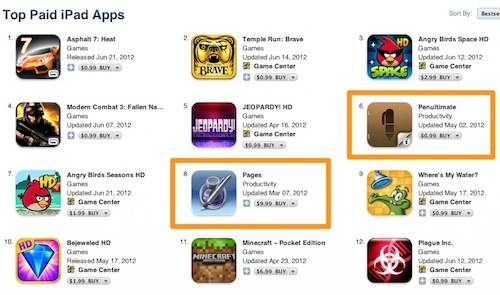
友盟发布的 2011Q4 iOS 用户数据统计报告也表明,iPad 的使用高峰在晚间 19-21 点,并且双休日的使用率明显高于工作日。

与 iPad 相比,微软的新发布的 Surface 平板电脑则在 iPad 的这些弱点上表现得很强势。官方提供两种创新精致的键盘/触控板外设,继承了 Windows 8 桌面系统强大的生产力工具、方便的数据组织和程序协同工作能力,在多任务处理上也基本可以满足用户的办公需求。微软在演示中也特意强调了在 Windows 8 系统中多个任务同屏并行时的方便快捷:
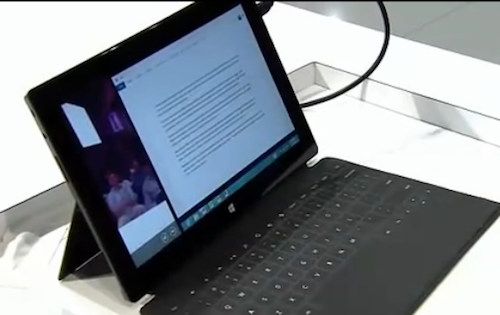
在平板电脑产品中,企业级用户和办公用户会更多地选择 Surface,而 iPad 要获得娱乐工具和消费工具之外的市场,则还有很长的路要走。



